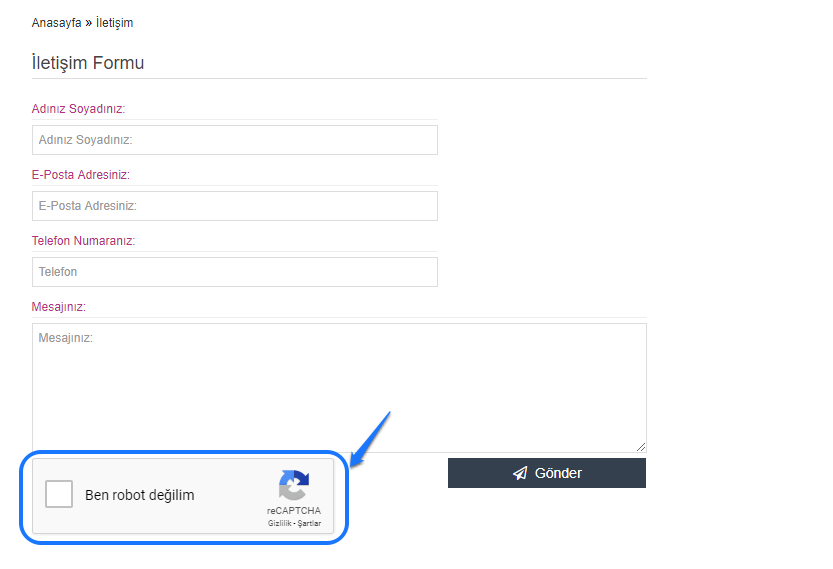Captcha Ayarları için gerekli işlemler resimli olarak adım adım anlatılmıştır.
https://www.google.com/recaptcha/intro/v3.html sayfasına gelin.
“Admin console” alanına tıklayınız. İlgili alana tıkladıktan sonra mail adresiniz ve şifreniz ile e-mail adresinize giriş sağlayınız.
E-mail adresinize giriş sağladıktan sonra aşağıdaki gibi bir ekran ile karşılaşacaksınız.
Etiket yazısı altında bulunan örneğin example.com yazan alana site adınızı yazınız.
reCAPTCHA türü alanından bulunan seçeneklerden mavi renkli işaretli ok ile gösterilen seçeneğini seçiniz.
Alan adları alanında bulunan alt satıra tekrar site adınızı yazabilirsiniz.
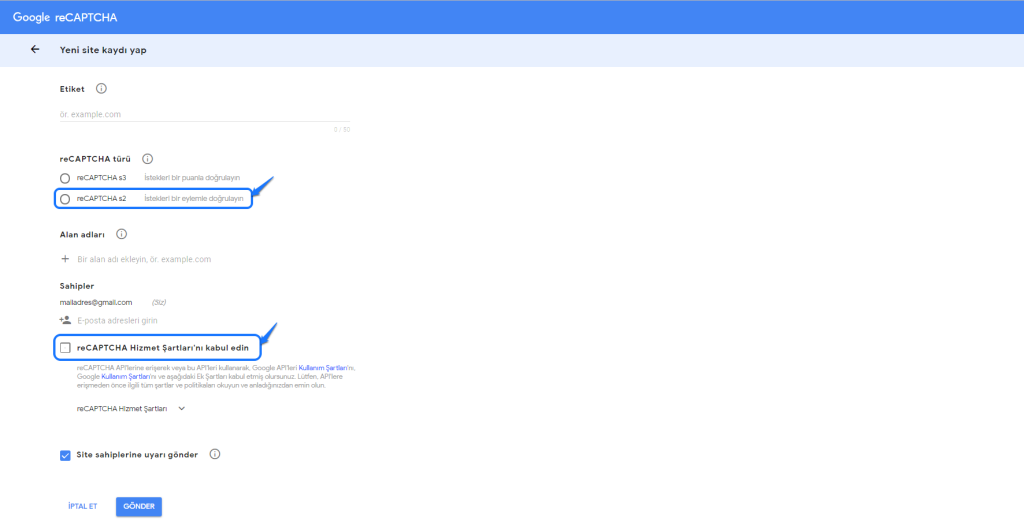
“reCAPTCHA Hizmet Şartları’nı kabul edin” seçeneğini seçiniz.
Gereken işlemleri tamamladıktan sonra “Gönder” tuşuna tıklayarak diğer sayfaya geçiş sağlayınız.

Karşınıza çıkan site anahtarınızı ve gizli anahtar bilgilerinizi yönetim panelinizde ilgili yerlere yapıştırınız.
Yönetim Panelinizde;
Yönetim Paneli > Genel Ayarlar > Sunucu sayfasından “CAPTCHA AYARLARI” alanına geliniz.
Captcha durumu: Captcha durumu alanından captcha durumunuzu kullanmak istiyorsanız “Açık” seçeneğini, kullanmak istemiyorsanız “Hayır” seçeneğini seçebilirsiniz.
Captcha Tipi: Captcha tipi alanından gösterilen “Standart İmage Captcha” ve “Google Re-Captcha” seçeneklerinden “Google Re-Captcha” tipini seçiniz.
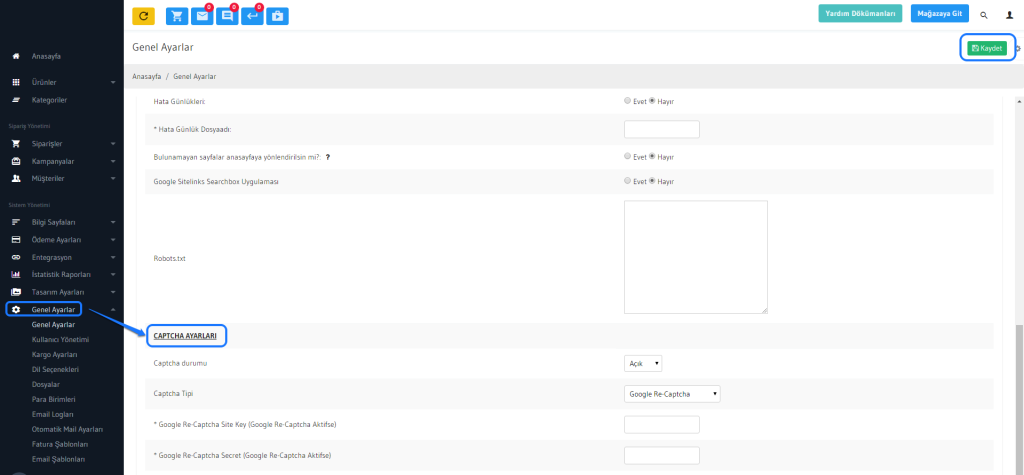
Google Re-Captcha Site Key (Google Re-Captcha Aktifse): Gereken işlemleri tamamladıktan sonra size verilen site anahtarınızı kopyalayarak yapıştırınız.
Google Re-Captcha Secret (Google Re-Captcha Aktifse): Gereken işlemleri tamamladıktan sonra size verilen gizli anahtarınızı kopyalayarak yapıştırınız.
Google Re-Captcha eklediğiniz bilgiler aşağıdaki görseldeki gibi e-ticaret sitenizde iletişim sayfanızda görüntülenecektir.